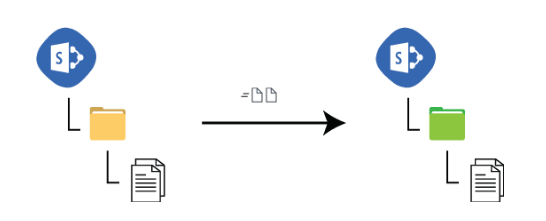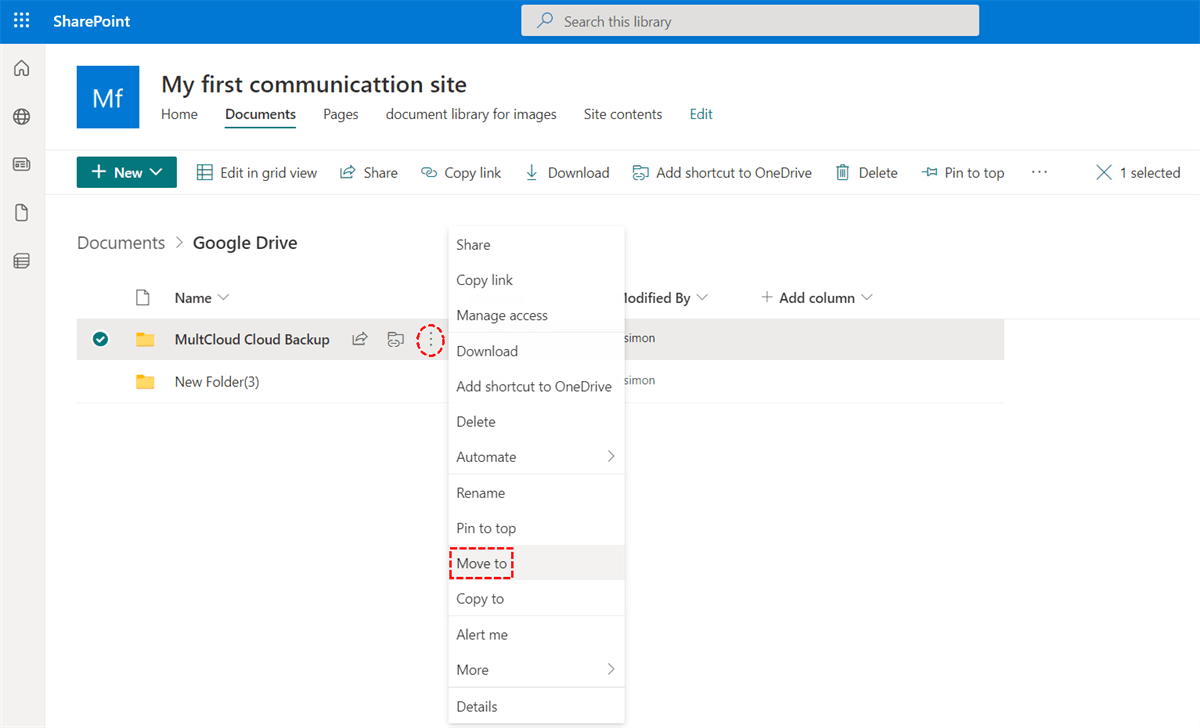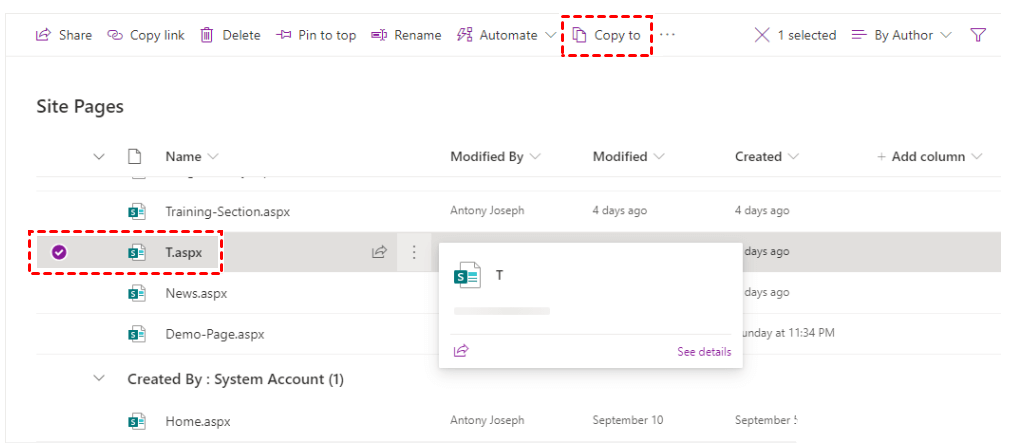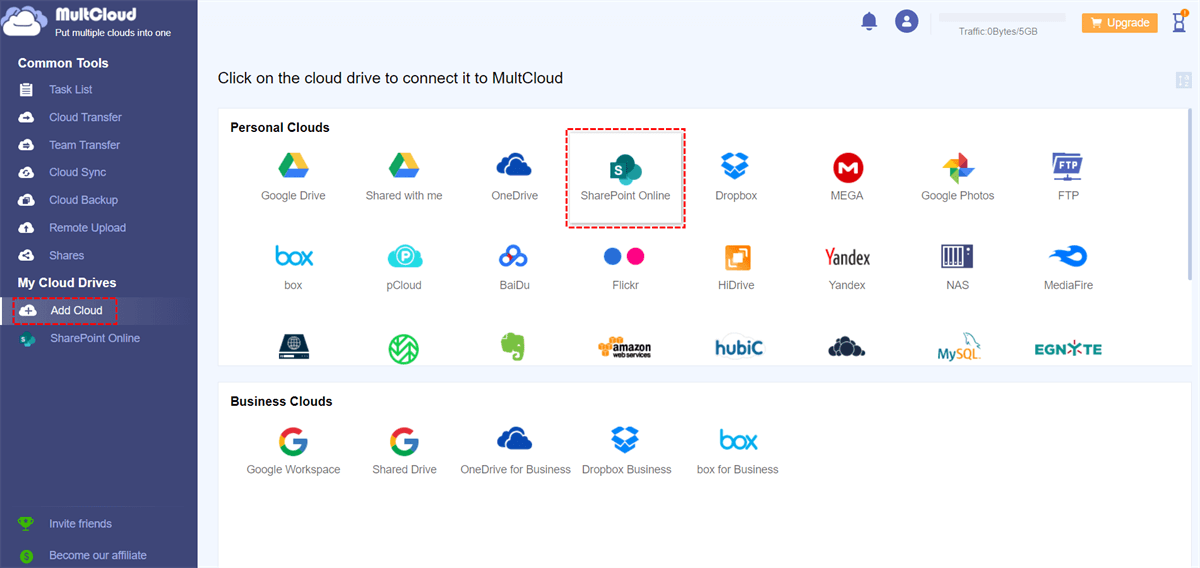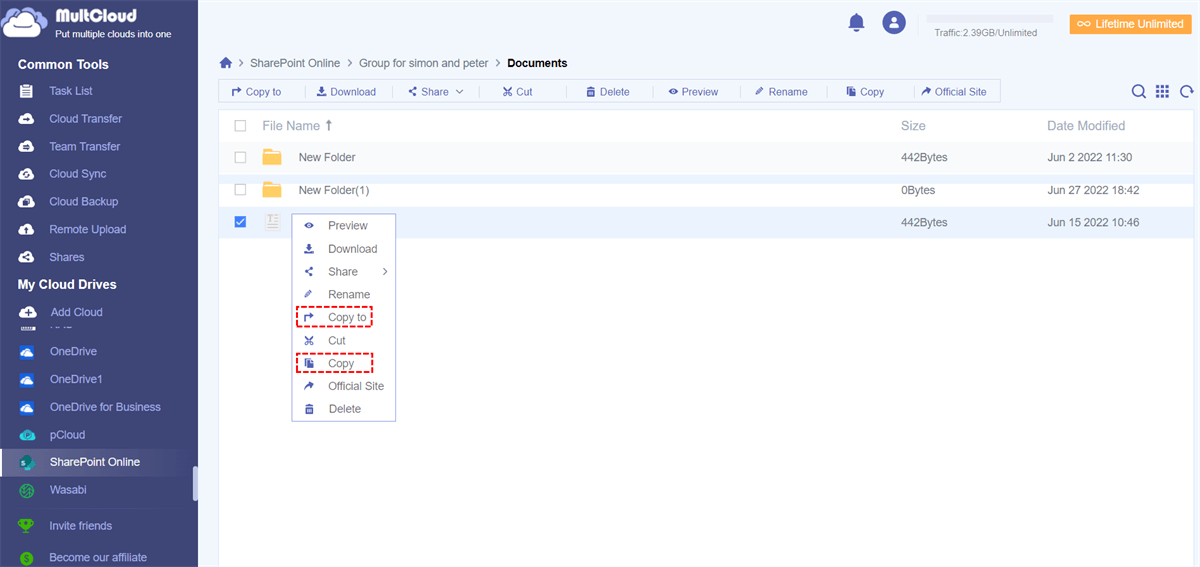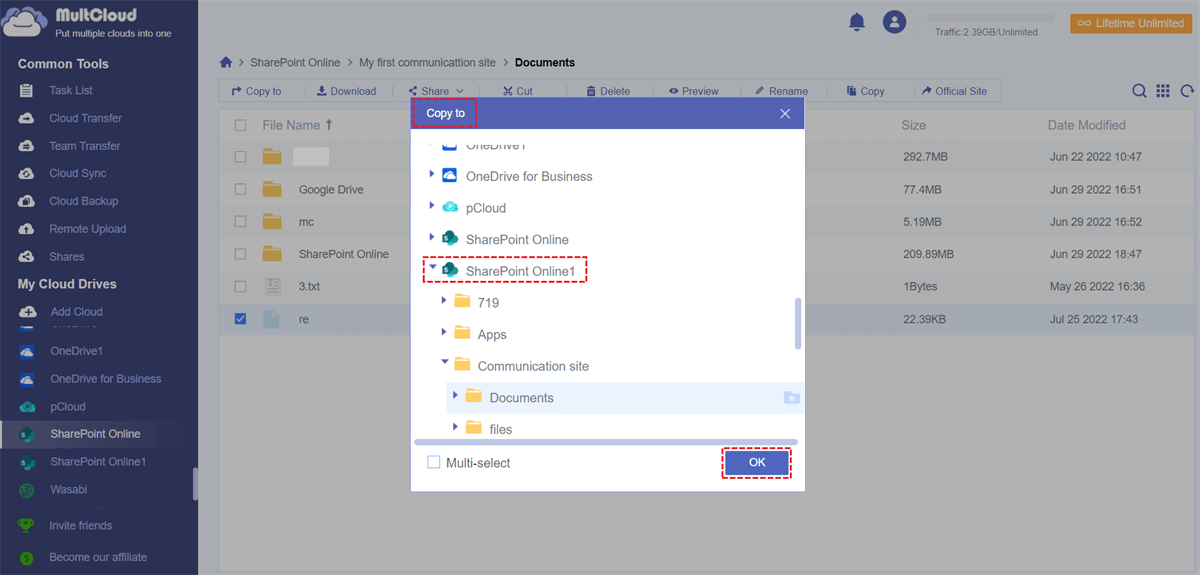Busca Rápida:
Caso de Usuário: Como eu Movo Arquivos Entre Bibliotecas de Documentos do SharePoint
Mover pasta (incluindo o conteúdo) entre bibliotecas de documentos?
Olá, eu preciso descobrir como posso mover uma pasta dentro de uma biblioteca de documentos para outra biblioteca de documentos, incluindo todos os arquivos e subpastas que possam estar contidos nessa pasta. Parece que a funcionalidade "Mover para" não permite isso (ainda).. É isso mesmo? Alguém encontrou outra maneira de fazer isso?
- Pergunta de https://techcommunity.microsoft.com/
Motivos para Mover Arquivos Entre Bibliotecas de Documentos do SharePoint
As bibliotecas do SharePoint são repositórios onde você pode armazenar, gerenciar e organizar documentos, arquivos e outros conteúdos. Cada biblioteca é projetada para um propósito específico e pode ser personalizada de acordo com as necessidades da sua organização. Essas bibliotecas atuam como locais centrais para colaboração em equipe, permitindo que os usuários acessem e trabalhem em documentos compartilhados facilmente.
Existem várias razões pelas quais você pode precisar mover arquivos entre bibliotecas do SharePoint:
- Reorganização: Quando as necessidades da sua organização mudam e você precisa reestruturar seu conteúdo.
- Controle de acesso: Para gerenciar quem pode acessar documentos específicos, bibliotecas ou pastas.
- Eficiência do fluxo de trabalho: Para melhor gerenciamento e organização do fluxo de trabalho, garantindo que os arquivos estejam no local correto.
- Conformidade: Para atender aos requisitos regulatórios e garantir que os dados sejam armazenados com segurança.
- Arquivamento: Para mover documentos mais antigos para uma biblioteca de arquivos por motivos históricos.
Então, como mover arquivos entre bibliotecas no SharePoint Online? A seguir, vamos explorar maneiras comuns de realizar essa tarefa, garantindo a integridade e a segurança dos seus dados.
✨ Você pode se interessar por como fazer download do SharePoint ou como fazer backup do site do Office 365 SharePoint.
Solução 1: Mover Arquivos Entre Bibliotecas no SharePoint Através de Recursos Incorporados
O SharePoint oferece uma interface amigável com vários recursos incorporados para gerenciar documentos em bibliotecas. Aqui está um guia passo a passo sobre como mover arquivos usando as capacidades nativas do SharePoint.
| Mover para | • Os metadados (criado por e informações modificadas) não são preservados. • O histórico de versões não é mantido quando o arquivo é movido. |
| Mover para | • Os metadados (criado por e modificado por) são preservados. • O histórico de versões também é mantido quando o arquivo é movido. |
1. Usando o Comando Mover para
Mover arquivos em bibliotecas do SharePoint pode ser simples com o comando mover para. Veja como:
Passo 1. Selecione os arquivos que você deseja mover. Você pode fazer isso clicando nas caixas de seleção ao lado de cada arquivo.
Passo 2. Após selecionar os arquivos, clique na opção "Mover para". Isso iniciará a operação de movimentação.
Etapa 3. Uma caixa de diálogo pop-up aparecerá, permitindo que você escolha a biblioteca de destino. Selecione a biblioteca onde você deseja mover os arquivos.
Etapa 4. Revise suas seleções e confirme a movimentação. O SharePoint transferirá os arquivos para a biblioteca de destino.
Não se esqueça que links e permissões não serão transferidos automaticamente para a nova localização. Se você estiver movendo muitos arquivos, pode levar algum tempo. Portanto, verifique se você possui níveis de permissão de usuário adequados e conectividade de rede suficiente.
2. Usando o comando Copiar para
Assim como "Mover para", "Copiar para" permite mover arquivos e pastas de um site/biblioteca de documentos para outro site/biblioteca em seu locatário. Veja como:
Etapa 1. Selecione os arquivos ou pastas em uma biblioteca do SharePoint para mover ou copiar.
Etapa 2. Na barra de comando na parte superior, selecione "Copiar para".
Etapa 3. Na caixa de diálogo "Copiar", selecione "Escolher destino".
Etapa 4. Navegue e selecione a biblioteca de destino. Clique em "Copiar" para finalizar.
Lembre-se, se você marcar a caixa "Mover conteúdos se aplicável", o arquivo será removido do local original. Os metadados, versões e permissões associadas também serão transferidos.
Solução 2: Mover Arquivos Entre Bibliotecas do SharePoint via Terceiros
Embora o SharePoint ofereça recursos integrados robustos, existem ferramentas de terceiros disponíveis que podem simplificar o processo de mover arquivos entre bibliotecas. Por exemplo, um gerenciador de arquivos em nuvem--- MultCloud, oferece funcionalidades adicionais e interfaces amigáveis, tornando-o uma ótima opção para empresas com necessidades complexas de gerenciamento de arquivos.
✔️Fácil: Você pode gerenciar seus dados do SharePoint em qualquer dispositivo.
✔️Rápido: Servidores profissionais fornecem uma transferência de dados mais rápida.
✔️Seguro: Todo o processo de transferência é protegido pelo sistema.
,Traduza o conteúdo acima para o Português. O conteúdo a ser traduzido não inclui o valor do atributo href da tag HTML a e o valor do atributo src da tag img. O conteúdo em {{}} não precisa ser traduzido. Os caracteres Unicode não devem ser traduzidos. Não traduza nem modifique estruturas HTML e seus atributos.
Passo 1. Faça o cadastro para obter uma conta gratuita no MultCloud. Alternativamente, você pode fazer o login diretamente usando sua conta do Google, Facebook ou Apple ID.
Passo 2. Clique em "Adicionar Nuvem" para adicionar sua conta do SharePoint ao MultCloud. Em seguida, faça o login na sua conta do SharePoint na janela pop-up para concluir a autorização.
Passo 3. Selecione arquivos e pastas e clique em "Copiar" ou "Copiar para" na barra de funções.
Passo 4. Após selecionar "Copiar", você precisa colar manualmente os dados copiados nas bibliotecas correspondentes. Se você selecionar "Copiar para", basta selecionar o destino na janela pop-up e clicar em "OK".
Notas:
- "Copiar para" permite que você copie dados diretamente para outras unidades de armazenamento em nuvem, como mover arquivos do SharePoint para o OneDrive.
- A opção "Baixar" ajuda a fazer backup do SharePoint em unidades de armazenamento locais.
- Após marcar a opção "Múltipla Seleção", você pode copiar dados para várias contas de armazenamento em nuvem.
Além das funções básicas fornecidas, você também pode usar as funções principais fornecidas pelo MultCloud para fazer backup, sincronização e transferência entre serviços em nuvem. Por exemplo, você pode migrar automaticamente Dropbox para o SharePoint ou vice-versa.
Conclusão
Este guia abrangente forneceu-lhe o conhecimento necessário para mover arquivos entre bibliotecas no SharePoint. Seja utilizando os recursos integrados do SharePoint ou escolhendo uma ferramenta de terceiros, você pode garantir que suas tarefas de gerenciamento de arquivos sejam executadas de forma suave e eficiente. Lembre-se de avaliar suas necessidades específicas e selecionar o método que melhor se adapte aos requisitos da sua organização.
FAQs
1. Posso mover arquivos entre bibliotecas no SharePoint sem perder nenhum dado?
Sim, é possível mover arquivos entre bibliotecas sem perder nenhum dado, incluindo o histórico de versões.
2. Existem limitações quanto ao número de arquivos que posso mover de uma só vez?
O SharePoint possui limites de tamanho de arquivo e número de itens que podem ser movidos, portanto, esteja ciente dessas restrições.
3. Como posso garantir que meus arquivos estejam seguros ao movê-los entre bibliotecas?
Ao gerenciar as permissões e usar a criptografia, você pode garantir a segurança de seus arquivos durante o processo de movimentação.
4. Quais são as consequências de não organizar adequadamente os arquivos no SharePoint?
A desorganização pode levar a dificuldades na localização de documentos, problemas de controle de versão e vulnerabilidades de segurança.
MultCloud Suporta Nuvens
-
Google Drive
-
Google Workspace
-
OneDrive
-
OneDrive for Business
-
SharePoint
-
Dropbox
-
Dropbox Business
-
MEGA
-
Google Photos
-
iCloud Photos
-
FTP
-
box
-
box for Business
-
pCloud
-
Baidu
-
Flickr
-
HiDrive
-
Yandex
-
NAS
-
WebDAV
-
MediaFire
-
iCloud Drive
-
WEB.DE
-
Evernote
-
Amazon S3
-
Wasabi
-
ownCloud
-
MySQL
-
Egnyte
-
Putio
-
ADrive
-
SugarSync
-
Backblaze
-
CloudMe
-
MyDrive
-
Cubby